アセットパッケージ
Unity パッケージ は、Unity プロジェクトのアセットを共有し、再使用するのに便利です。 例えば、Unity スタンダートアセット と Unity アセットストア のアイテムは、パッケージで提供されています。 パッケージ には、Unity プロジェクトのファイルやデータ、プロジェクトの要素などが含まれていて、 Zip ファイルのように圧縮され、一つのファイルに収められています。 Zip ファイルのように、パッケージは展開時にオリジナルのディレクトリー構造を維持します。 アセットのメタデータに関しても同様で、インポート設定や他のアセットへのリンクなどが維持されます。
Unity では、メニューオプションの Export Package で、ファイルやデータなどをまとめて圧縮保存し、 Import Package で、現在の Unity プロジェクトに展開します。
ここでは、次のことを説明します。
- パッケージのインポート (スタンダードアセットパッケージ、カスタムパッケージ)
- パッケージのエクスポート
- 更新パッケージのエクスポート
パッケージのインポート
Unity が作成したアセットを提供するためにパッケージ化した スタンダードアセットパッケージ と、 ユーザーが Unity で作成した カスタムパッケージ をインポートできます。
__Assets > Import Package > __ の順に選択して、パッケージをインポートします。
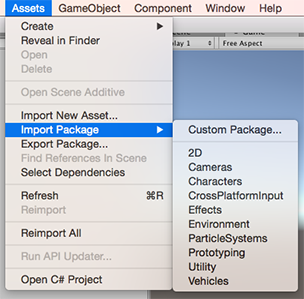
スタンダードアセットパッケージ
Unity 「スタンダードアセット」 は、以下のさまざまなパッケージで構成されています。 __ 2D、Camera、Character、CrossPlatformInput、Effects、Environment、ParticleSystem、Prototyping、Utility、Vehicle__。
新規の スタンダードアセット パッケージのインポートは下記のとおりです。
アセットのインポート先プロジェクトを開きます。
Assets > Import Package > __ の順に選び、インポートするパッケージの名前を選びます。 Import Unity Package__ ダイアログボックスが開き、パッケージに含まれるすべてのアイテムが表示されます。 アイテムがインストールできる状態であることは、あらかじめ確認済です。(図2: インポート Unity パッケージ ダイアログボックスの新規インストール を参照)
Import を選択すると、パッケージのコンテンツが Standard Asset フォルダーに収納されます。 そのフォルダーは、Project View からアクセスできます。
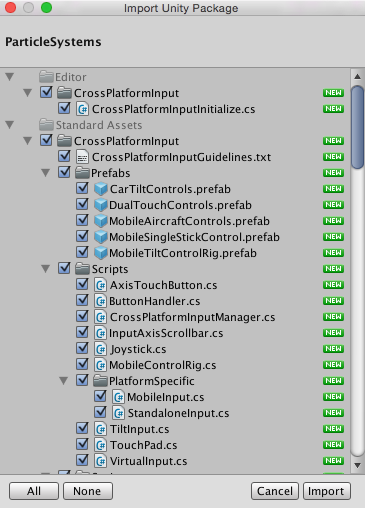
カスタムパッケージ
ご自身や他の Unity ユーザーのプロジェクトからエクスポートしたカスタムパッケージをインポートできます。
新規のカスタムパッケージのインポートは下記のとおりです。
アセットのインポート先プロジェクトを開きます。
__Assets > Import Package > Custom Package… __ の順に選択すると、エクスプローラー (Windows) か Finder (Mac) が起動します。
エクスプローラーか Finder で該当するパッケージを選択すると、Import Unity Package ダイアログボックスが表示されます。 アイテムがインストールできる状態であることは、あらかじめ確認済です。(「図 4: Import Unity Package ダイアログボックスの新規インストール」参照)
Import を選択すると、パッケージのコンテンツが Assets フォルダーに収納されます。 そのフォルダーは、Project View からアクセスできます。
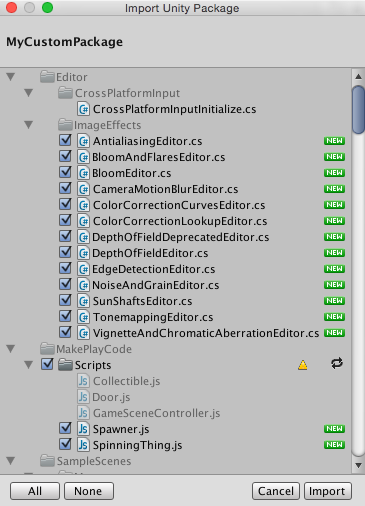
パッケージのエクスポート
Export Package を使用して、自分の カスタムパッケージ を作成できます。
- アセットのエクスポート元のプロジェクトを開きます。
- メニューから Assets > Export Package… の順で選択すると、Exporting Package ダイアログボックスが表示されます。 (図 6: Exporting Package ダイアログボックス 参照)
- ダイアログボックスでチェックボックスをクリックして、パッケージに加えたいアセットを選択します。
- include dependencies のチェックを外さずにおけば、選んだアセットに依存するものは自動的に選択されます。
- Export をクリックしてエクスプローラー (Windows)または、Finder (Mac) を起動し、パッケージファイルを保存したい場所を選択します。 パッケージに名前を付け、好きなところに保存します。
ヒント: パッケージをエクスポートするとき、Unity ではすべての依存アセットも同時にエクスポートできます。 例えば、シーンを選んで、すべての依存アセットを含むパッケージをエクスポートするとき、そのシーンに必要なすべてのモデル、 テクスチャ、その他のアセットも同様にエクスポートされます。 このようにして、マニュアルで準備する手間なしに、アセットすべてを素早くエクスポートすることができます。
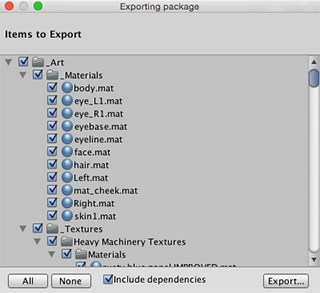
更新パッケージのエクスポート
パッケージのコンテンツを変更するために、新しい、更新したバージョンのアセットパッケージを作成する必要がある場合は、 以下の方法で行うことができます。
パッケージに含むアセットファイル (変更なしと新しいもの両方) を選択します。
パッケージのエクスポートで説明した方法でファイルをエクスポートします。
ヒント: Unity は、パッケージの名前が違っても、更新されたバージョンだと認識できるので、MyAssetPackageVer1、MyAssetPackageVer2 などのように更新順に番号をつけることができます。
ヒント: パッケージからファイルを取り除いて、同じ名前で保存することは好ましくありません。 Unity では、パッケージが同一でないか、コンフリクトするファイルを察知して、インポートするときに警告を表示します。 ファイルを取り除いて置き換える場合は、オリジナルと関連性のある、異なる名前をつけるようにしてください。